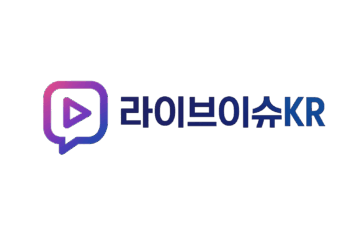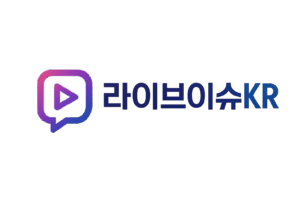‘challenges.cloudflare.com 차단 해제’ 메시지, 왜 뜨고 어떻게 해결하나 🛡️
웹 접속 중 “계속하려면 challenges.cloudflare.com 차단을 해제하십시오”라는 안내가 뜨는 경우가 잦아졌습니다.
“계속하려면 challenges.cloudflare.com 차단을 해제하십시오.”

challenges.cloudflare.com 차단 해제 메시지는 Cloudflare가 제공하는 봇 차단·위협 방어 절차를 완료하려면 해당 도메인과 스크립트를 불러와야 한다는 의미입니다.
즉, 브라우저·확장프로그램·DNS·방화벽 중 어느 한 곳에서 challenges.cloudflare.com이 막히면 정상 접속이 지연되거나 실패할 수 있습니다.
핵심 요약 👉 원인은 대체로 두 가지입니다.
첫째, 이용자 측 광고·트래커 차단 또는 DNS/보안 소프트웨어 필터링으로 challenges.cloudflare.com이 차단된 경우입니다.
둘째, 드물게 클라우드플레어 장애나 특정 서비스의 보안 정책 변경으로 도전(Challenge) 절차가 일시적으로 실패하는 경우입니다.
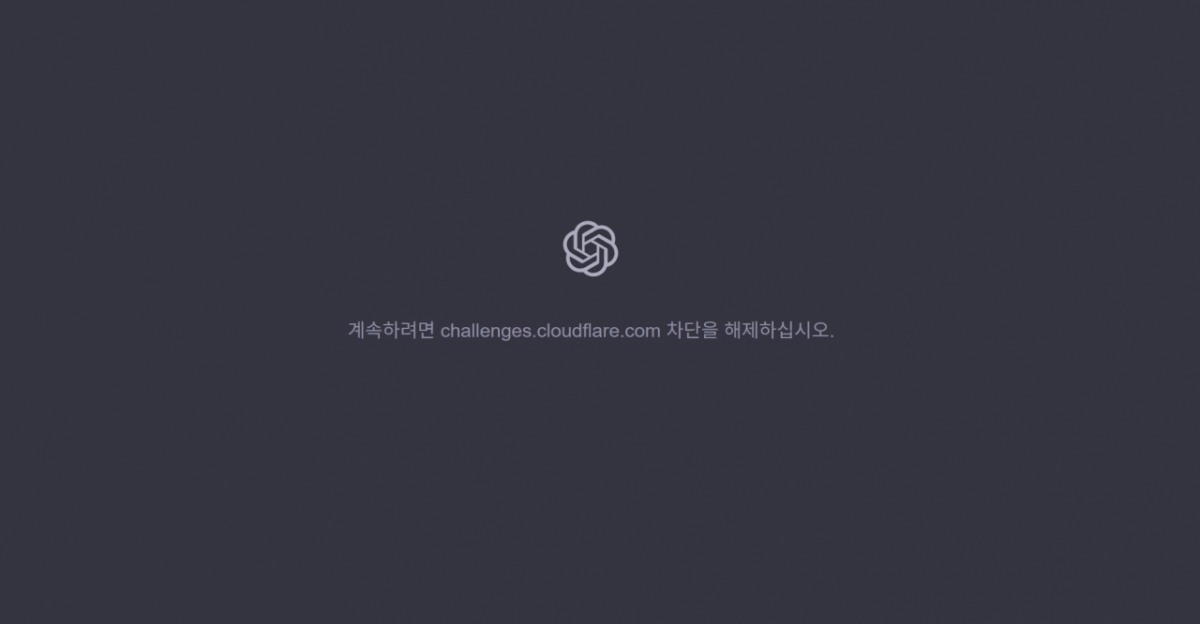
최근에는 OpenAI(챗GPT), X.com, LoL, Spotify 등 대형 서비스에서 동시 접속 장애와 함께 이 안내가 노출된 사례가 보고되었습니다.
이때 다수 이용자는 자신의 브라우저 문제로 오해하지만, 실제로는 CDN·보안 경로에 있는 Cloudflare의 처리 흐름에 영향이 생긴 경우가 많았습니다.
이 메시지가 해킹·악성코드 신호인가라는 우려가 있으나, 통상적으로 정상적인 보안 절차에서 표시되는 안내입니다.
다만, 유사한 문구를 악용한 피싱 페이지 가능성은 언제나 존재하므로 주소 표시줄의 도메인이 공식 사이트인지 반드시 확인해야 합니다.
가장 빠른 점검 순서 ✅
- 새로고침/잠시 대기: 일시적 지연일 수 있으므로 1~2분 후 재시도합니다.
- 시크릿(인프라이빗) 창: 확장프로그램 영향 배제를 위해 시크릿 창에서 접속을 시도합니다.
- 확장프로그램 일시 비활성화: uBlock/AdGuard/Privacy Badger 등 광고·트래커 차단을 잠시 꺼봅니다.
- DNS 변경: 필터형 DNS에서 일반 DNS로 전환합니다(예: 1.1.1.1, 8.8.8.8).
- 보안 제품 예외: AhnLab·Windows 보안·기업 EDR에서 challenges.cloudflare.com을 허용 목록에 추가합니다.
- 네트워크 장비 재시작: 공유기·모뎀을 10초 이상 전원 차단 후 재부팅합니다.
- 모바일 데이터로 교차 확인: 다른 회선에서 동일 증상이면 서비스 단 장애 가능성이 큽니다.
- 상태 페이지 확인: “Cloudflare server status”, “is Cloudflare down”을 통해 글로벌 이슈를 점검합니다.

무엇을 ‘허용(Allowlist)’해야 하나 📝
가장 중요하게는 challenges.cloudflare.com에 대한 차단을 해제해야 합니다.
일부 환경에서는 자바스크립트 실행과 쿠키 허용이 필요하며, 쿠키는 보안 토큰(cf_clearance 등)※ 갱신에 쓰일 수 있습니다.
※ 환경에 따라 명칭이나 동작은 달라질 수 있으며, 운영사가 보안 정책을 업데이트하면 표기가 바뀔 수 있습니다.
브라우저 보안 수준을 낮추기보다 특정 도메인만 예외로 두는 것이 안전합니다.
브라우저별 팁 🌐
크롬/웨일/엣지: 설정 → 개인정보 및 보안 → 사이트 설정에서 서드파티 쿠키를 기본 차단 중이라면 접속 대상 사이트를 예외로 추가합니다.
사파리(iOS/macOS): 설정 → 사파리 → 콘텐츠 차단기/고급에서 콘텐츠 차단기를 임시 해제 후 재시도하고, 다시 켭니다.
삼성 인터넷: 광고 차단 앱·확장에서 도메인 예외를 추가하고, 시크릿 모드로 교차 확인합니다.
네트워크·보안 소프트웨어 점검 🧩
AdGuard·uBlock·Pi-hole 등 필터 목록에 Cloudflare Challenge 관련 엔드포인트가 오탐지로 포함될 수 있습니다.
해당 경우 필터 업데이트 후 challenges.cloudflare.com을 허용 목록으로 추가하면 빠르게 해결되는 사례가 많습니다.
기업·학교망에서는 보안 장비의 SSL 검사나 카테고리 필터가 영향을 줄 수 있어, 관리자에게 도메인 예외 처리를 요청하는 것이 안전합니다.
프록시·VPN 사용 시 트래픽 경로가 바뀌어 인증이 반복될 수 있으므로, 우선 해제하고 원 회선에서 재검증합니다.
서비스 단 장애일 때는? 🛰️
동시간대에 ChatGPT, Claude, Perplexity, X.com, LoL, Valorant 등 여러 서비스에서 동일 메시지가 연쇄적으로 보이면 Cloudflare나 해당 서비스 인프라 이슈일 가능성이 큽니다.
이 경우 개인 측 설정 변경으로 즉시 해결되지 않으며, 상태 페이지·공식 채널 공지를 확인하고 복구를 기다리는 것이 최선입니다.

보안상 유의사항 🔐
“cloudflare 해제” 검색 과정에서 출처 불명의 스크립트나 프로그램 설치를 유도하는 페이지는 피해야 합니다.
정식 경로를 통해 브라우저 설정, 차단 목록, DNS만 조정하고, 원복이 가능하도록 변경 사항을 기록해두는 것이 좋습니다.
또한 “500 오류”와 동반된다면 서버 측 문제일 확률이 높으므로 무리한 반복 요청은 지양합니다.
장애 복구 후에는 다시 광고·트래커 차단을 활성화하고, 꼭 필요한 도메인만 예외로 남기는 습관이 안전합니다.
정리 🧭
‘challenges.cloudflare.com 차단 해제’ 메시지는 정상적인 보안 확인 절차가 막혔다는 신호이며, 대부분은 도메인 허용·확장 비활성·DNS 전환으로 해결됩니다.
여러 서비스에서 동시 발생 시에는 Cloudflare server status 등을 확인하고, 장애 복구를 기다리는 것이 합리적입니다.
접속 안정성을 위해서는 정품 보안 소프트웨어 사용, 필터 목록 최신화, 예외 관리의 최소화가 가장 중요한 수칙입니다.
필요 시 서비스 고객센터 또는 네트워크 관리자와 협력해 안전하고 투명한 방식으로 클라우드플레어 차단 해제를 진행하시기 바랍니다.